老白菜v7安装番茄花园win7系统使用教程
来源:www.laobaicai.net 发布时间:2014-10-08 11:10
许多用户只知道番茄花园系统,它是全自动安装,速度快,性能好,稳定性强。但是却不知道番茄花园的系统下载好了,该如何利用老白菜u盘启动盘来安装番茄花园win7系统。下面就一起来学习老白菜v7安装番茄花园win7系统使用教程,教会你自己动手安装番茄花园win7系统。
1.将制作好的老白菜u盘启动盘插入usb接口(台式用户建议将u盘插在主机机箱后置的usb接口上),然后重启电脑,出现开机画面时,通过使用启动快捷键引导u盘启动进入到老白菜主菜单界面,选择“【03】运行老白菜Win8PE优化版(新电脑)”;回车确认,如下图所示
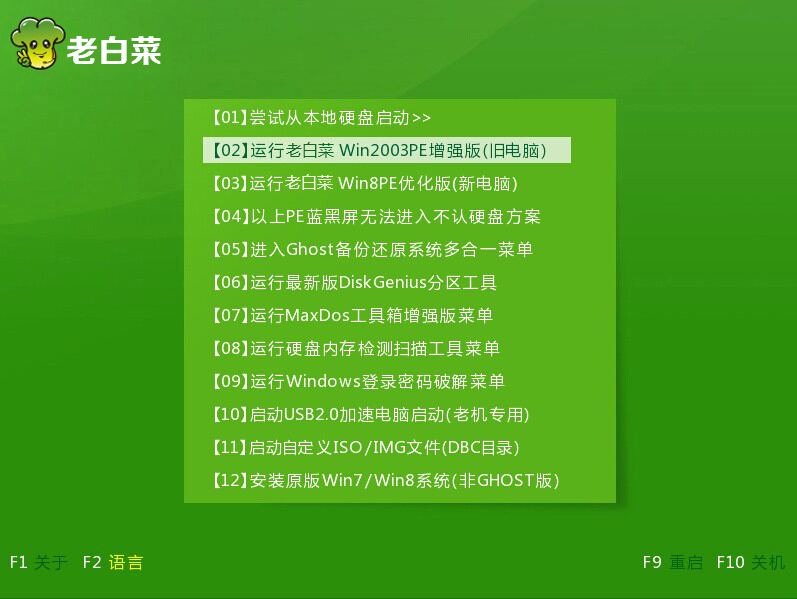
2.进入到老白菜pe系统,系统会自动弹出“老白菜PE一键装机”工具,并且选择好u盘中的ghost win8系统,点击“更多”进入下一步操作。如下图所示
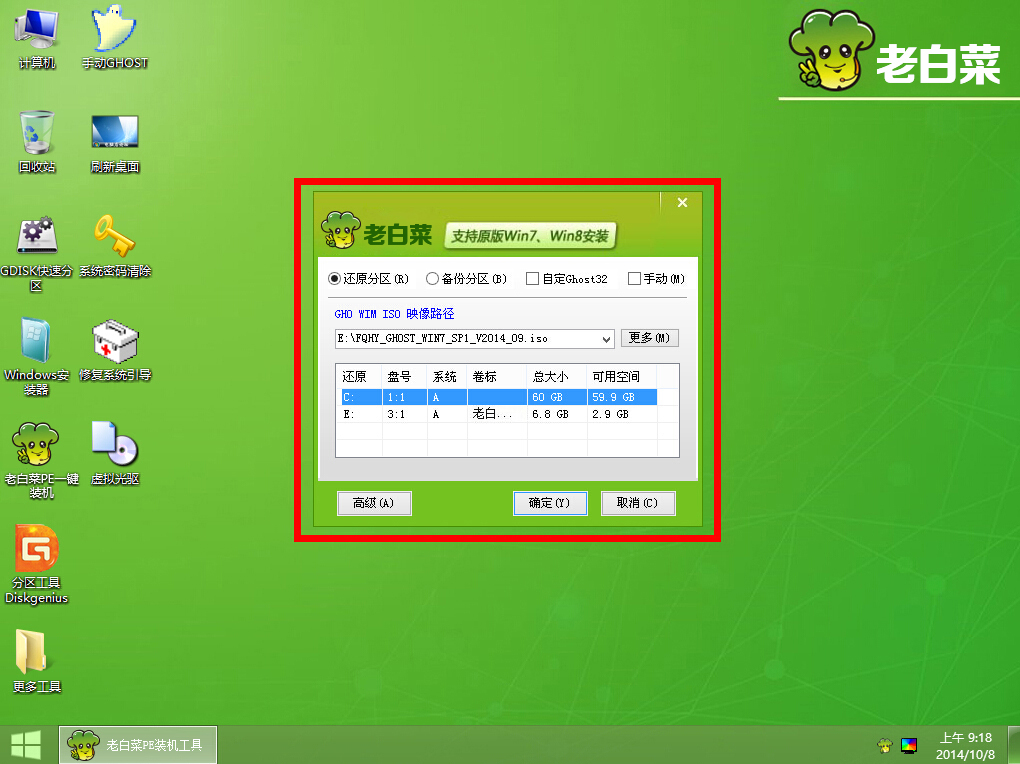
3.点击“打开”选择存放在u盘里的系统镜像,点击“打开(O)”进入下一步操作。如下图所示
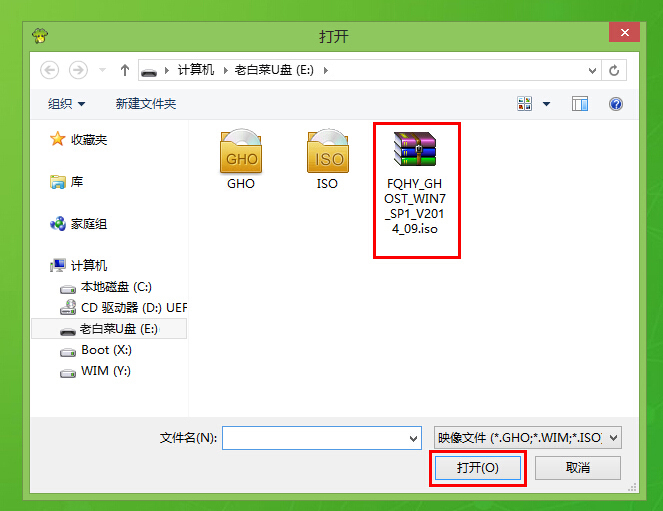
4.选择好所需要还原的系统盘,点击“确定(Y)”进入还原系统操作。如下图所示
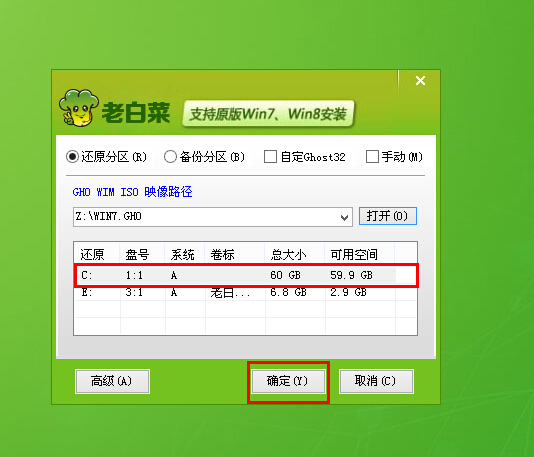
5.点击“是(Y)”开始还原系统镜像操作。如下图所示
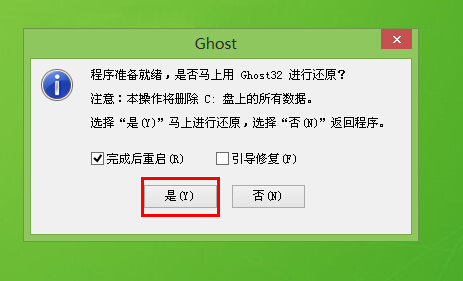
6.耐心等待系统还原完成即可。如下图所示
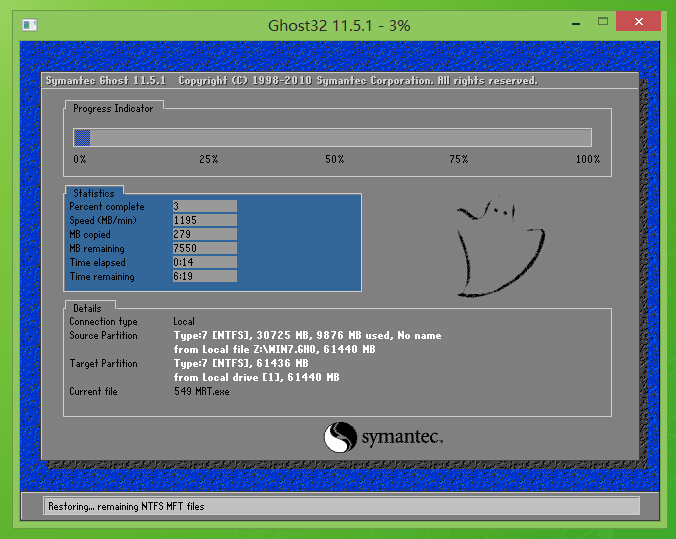
7.当系统还原完成之后,重新启动电脑,无需手动操作,耐心等待系统全自动安装完成进入系统桌面即可。如下图所示
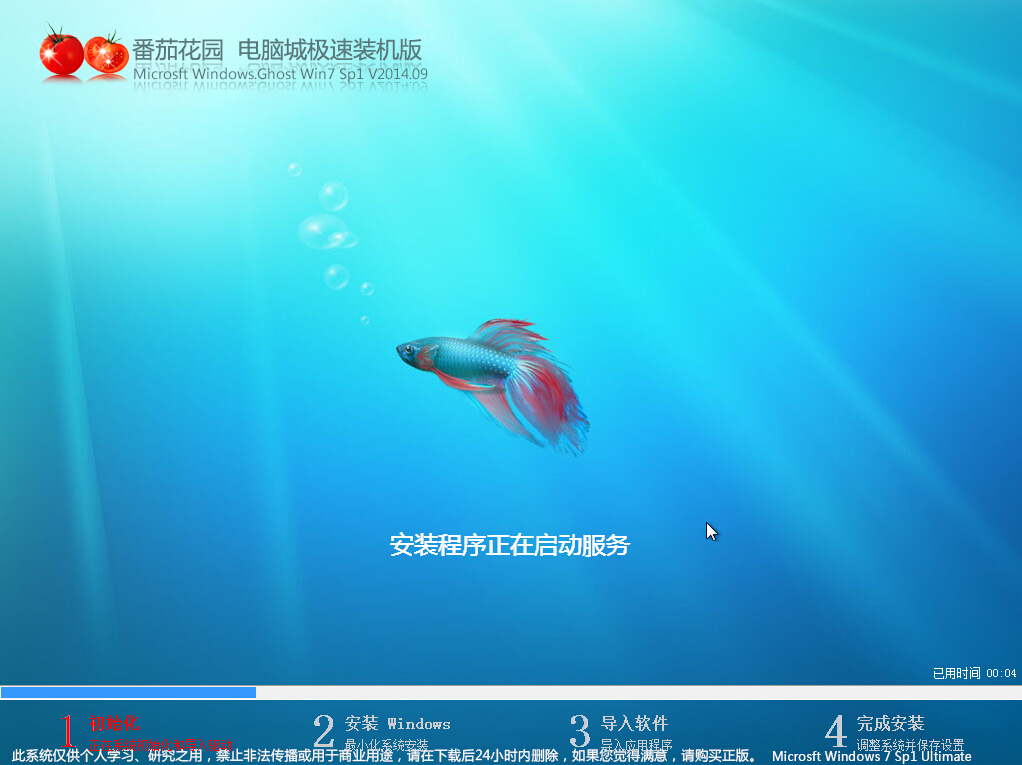
以上就是老白菜v7安装番茄花园win7系统使用教程,有想要安装番茄花园系统的用户可以尝试以上的老白菜使用教程操作看看,希望以上的老白菜使用教程可以给大家带来更多的帮助。
推荐阅读
"老白菜电脑系统维护必备神器"
- 老白菜电脑装机维护好工具 2025-07-28
- 老白菜U盘启动盘:电脑装机维护的实用利器 2025-07-25
- 联想小新 Air 14 2022版笔记本安装win10系统教程 2024-05-07
- 戴尔灵越14 Pro 2022版笔记本安装win7系统教程 2024-05-07
红米Book Pro 14 锐龙版 2022笔记本安装win11系统教程
- 联想IdeaPad 15s 2022版笔记本安装win7系统教程 2024-05-05
- 联想小新 Pro 14 2022 锐龙版笔记本安装win11系统教程 2024-05-05
- 外星人X14 R1笔记本使用老白菜u盘一键安装win10系统教程 2024-05-05
- 华为MateBook D 15 2022版笔记本安装win7系统教程 2024-05-04
老白菜下载
更多-
 老白菜怎样一键制作u盘启动盘
老白菜怎样一键制作u盘启动盘软件大小:358 MB
-
 老白菜超级u盘启动制作工具UEFI版7.3下载
老白菜超级u盘启动制作工具UEFI版7.3下载软件大小:490 MB
-
 老白菜一键u盘装ghost XP系统详细图文教程
老白菜一键u盘装ghost XP系统详细图文教程软件大小:358 MB
-
 老白菜装机工具在线安装工具下载
老白菜装机工具在线安装工具下载软件大小:3.03 MB










